许多网友向小编反映不知道怎么使用精灵标注助手?哪里有精灵标注助手的使用教程?今天极速小编为大家提供一个使用教程,希望对大家有帮助!首先我们下载求精灵标注助手(下载地址:http://www.jisuxz.com/down/62192.html),下载解压后按步骤打开。
安装软件后双击精灵标注助手桌面快捷方式打开软件。

精灵标注助手是一款图片标注添加管理软件。使用精灵标注助手可以轻松进行图片标注添加。软件界面简洁,操作方便,非常好用;
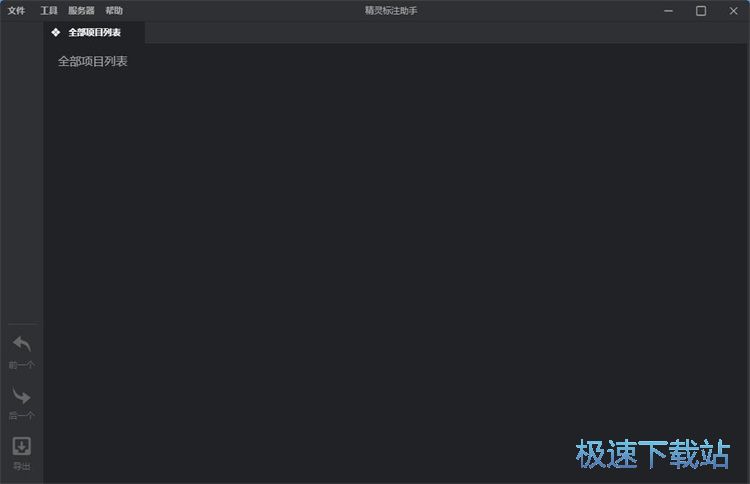
极速小编这一次就给大家演示一下怎么使用精灵标注助手给电脑本地图片文件添加上标注。点击精灵标注助手左上角菜单栏中的文件,在展开项中选择新建项目;
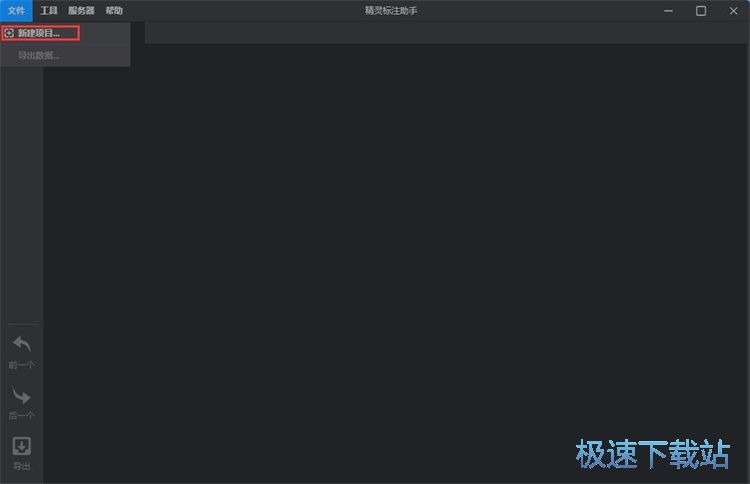
在新建项目窗口中,点击图片文件夹目录右边的选项按钮。在文件夹选择窗口中根据图片文件存放的路径找到存放图片的文件夹。鼠标点击选中文件夹后点击选择文件夹;
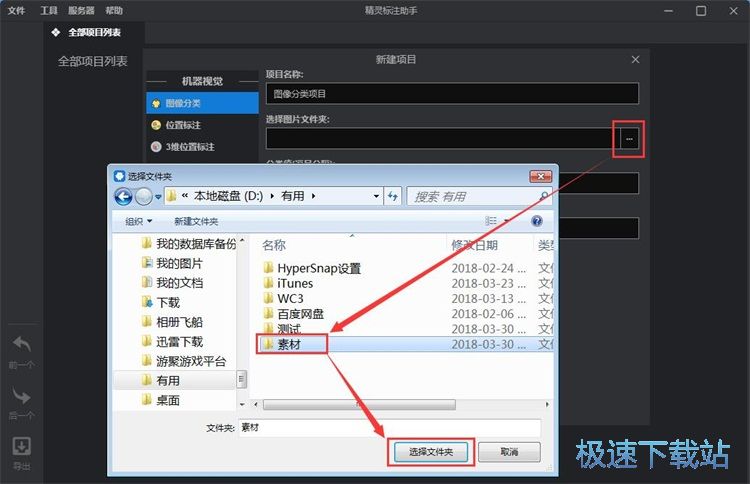
文件夹选择成功,点击新建项目窗口底部的创建就可以使用精灵标注助手打开文件夹中的图片;
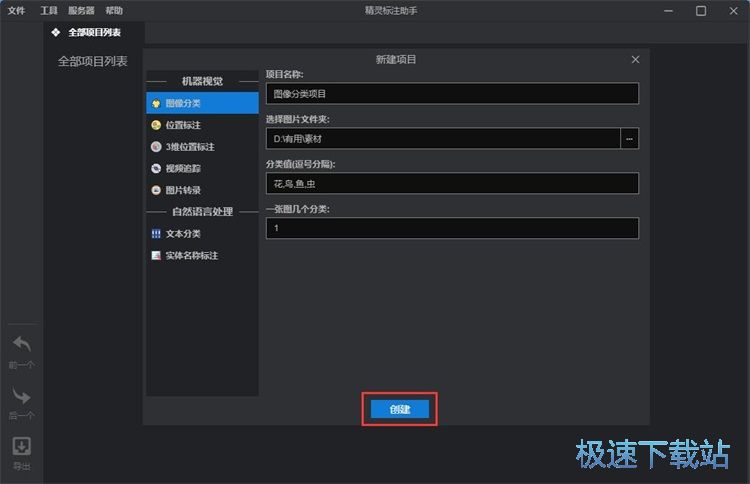
图片打开成功,我们可以看到文件夹中的图片文件了。点击图片下方的输入框,我们可以看到展开的标注选项,选择相应的标注,极速小编选择车作为这个图片的标注;
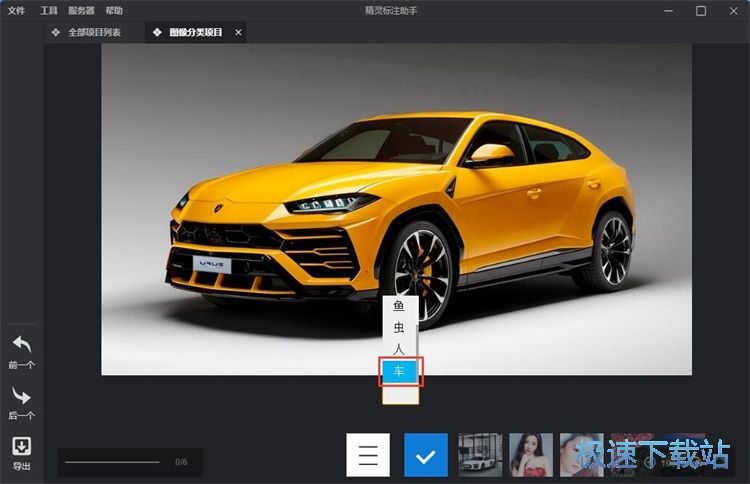
选择完成后点击精灵标注助手底部的蓝色确定按钮,就可以将图片标注保存起来;
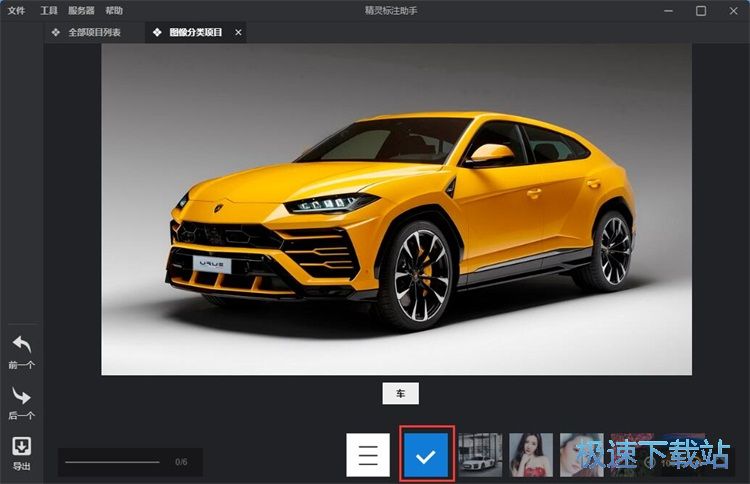
图片标注保存成功,精灵标注助手会弹窗提示保存成功。
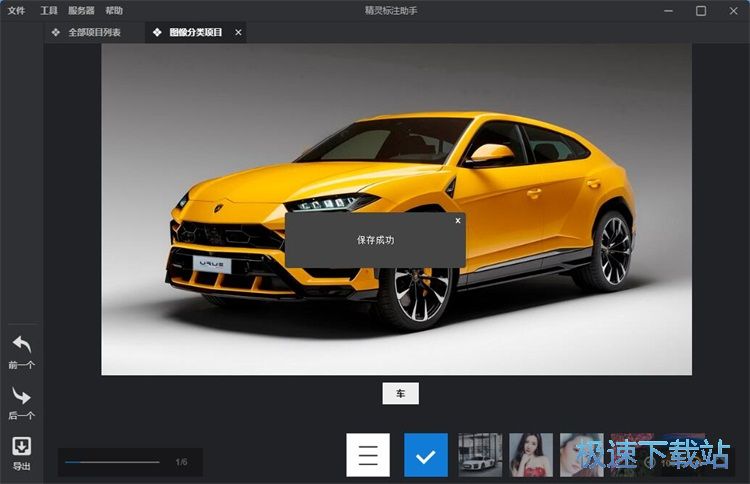
精灵标注助手的使用方法就讲解到这里,希望对你们有帮助,感谢你对极速下载站的支持!